解決 Visual Studio 2017 首次執行時卡在 We are getting things ready 的問題
· 預估閱讀時間: 3 分鐘
前言
上星期筆電不知道是什麼原因,突然就沒辦法正常開機了,而且試過使用修復功能也沒救,只好整個重灌了。
就當安裝完 Visual Studio 2017 之後,準備首次啟動的時候,輸入完帳號按下下一步按鈕之後,畫面上就出現了 We are getting things ready 的訊息,不過因為當時已屆下班時間,我就索性放著讓它跑。
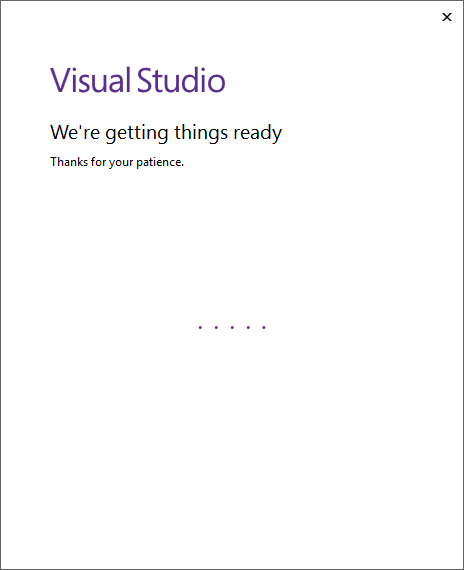
沒想到... 隔天回到公司,一看電腦,它居然還是停留在一樣的畫面!!...
解法
根據經驗,首次啟動 Visual Studio 2017 的時候,應該會跑出一個登入的畫面讓我們進行登入的才對。
而這個登入的步驟呢,如果使用的是 Microsoft Account 的話,在輸入完帳號之後,會另外跳轉到另一個視窗讓我們輸入密碼。
神奇的是,這個應該要出現讓我輸入密碼的視窗並沒有出現...
當時也不知道是哪來的靈感,想說會不��會是視窗被擋住了或是被藏起來了,所以就索性的按了 Alt + Tab 鈕...
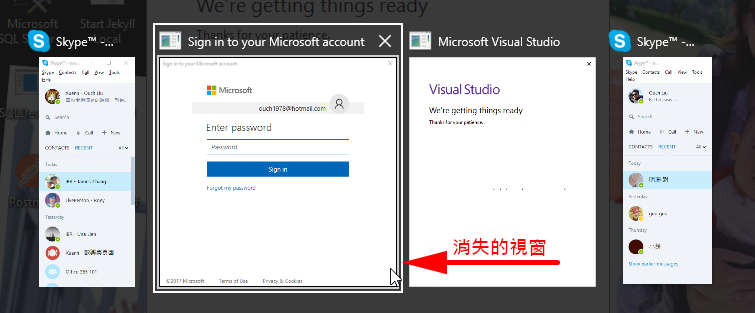
沒想到,還真的是被藏起來了!! 只要手動切換到那個視窗,就可以繼續完成登入的動作了。
後記
後來上網一查才發現,原來這個已經不是新問題了,理應早在四月底之前的某個版本更新就應該已經被修好了。
無論如何,我就還是遇到了。
而且神奇的是,剛剛試著在另一台 VM 安裝 VS2017,就完全沒遇到這個問題...
這篇文章就當做個紀念,順便看看能不能幫到和我遇到同樣問題的朋友囉~